Windows Movie Maker是家庭影院的创意工坊,这款影视编辑软件为普通用户量身定做,Windows Movie Maker以简洁的操作界面,让每个人都能成为家庭电影大师。只需简单几步拖放,即可精选视频精华,搭配个性化效果与音乐,再加上深情的旁白,瞬间打造出一部令人难忘的家庭影片,分享给全世界。

Windows Movie Maker制作简单视频流程:
1.启动Windows Movie Maker:打开Windows Movie Maker软件,进入主界面后,点击【导入视频】,选取您想要编辑的视频素材。

2.视频排序:将导入的视频按照您期望的播放顺序放置在时间线上,确保它们正确排列。
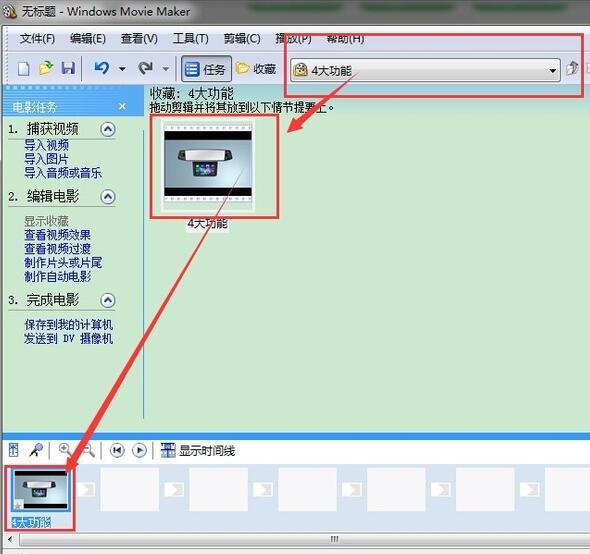
3.图片导入:点击【导入图片】,挑选您想要加入视频中的图片,然后拖拽至时间线,放到合适的位置。
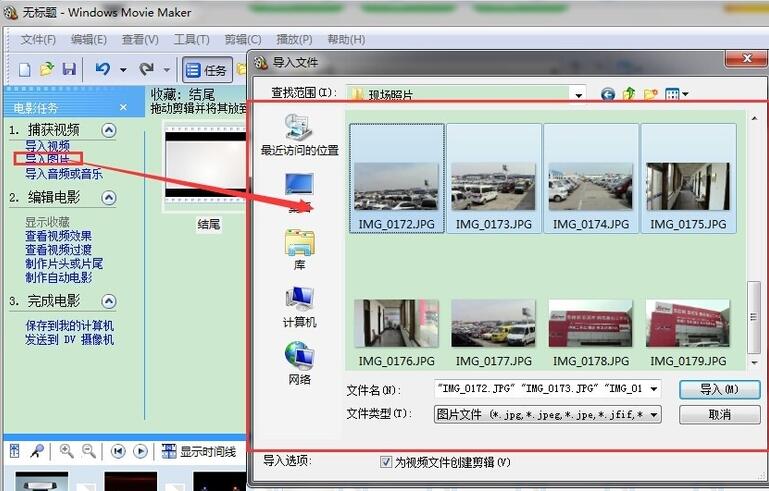
4.背景音乐添加:选取您喜欢的音乐,点击【导入音频或音乐】,将音乐文件添加到音频轨道,为您的视频增添背景音乐。
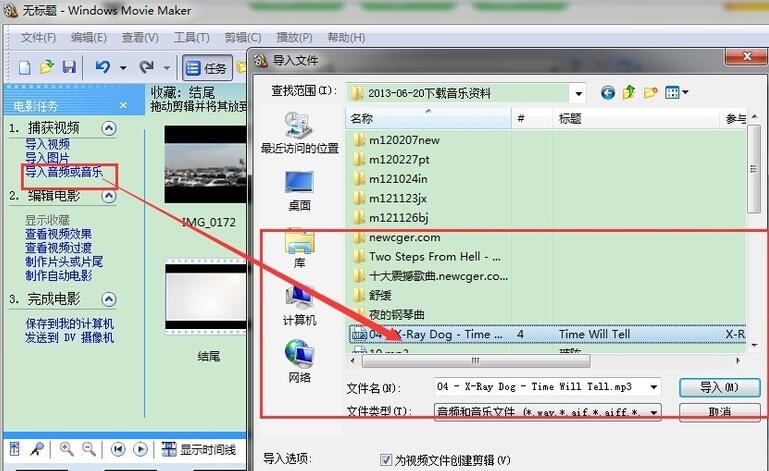
5.转场效果应用:根据视频内容,选择适合的转场效果,应用于视频片段或图片之间,提升观看体验。
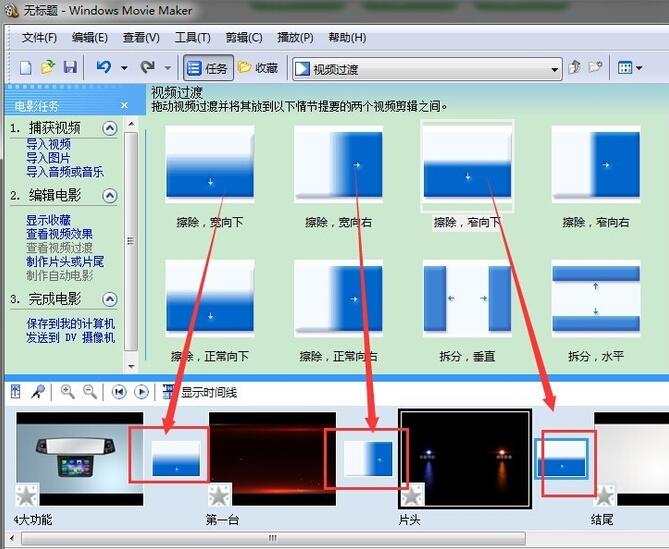
6.视频保存与渲染:编辑完成后,点击【保存到我的计算机】,根据软件指引完成视频渲染,将您的作品保存至电脑。
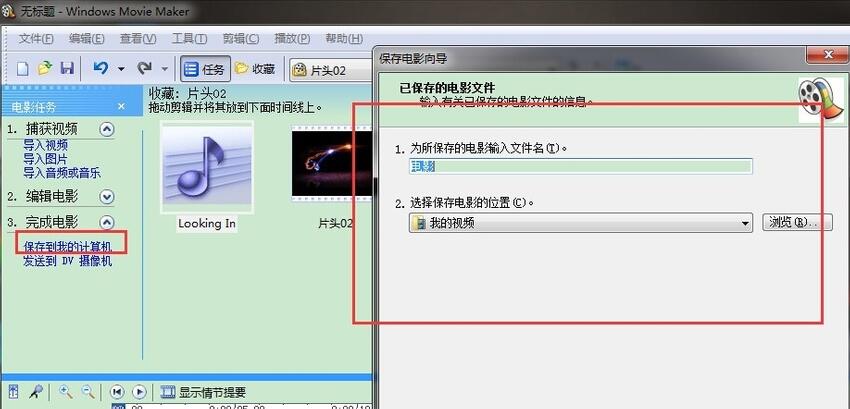
以上就是Windows Movie Maker制作简单视频流程的方法,希望对你有所帮助!







